小米手机这几年也是深受广大网友喜爱,想问一下作为米粉的亲们平时都是怎么截图的呢?是不是还有很多人习惯于人知都是按键+音量呢?那除了这个以外作为米粉的你们知道小米手机自带截图功能有几种呢?不了解的一起学习一下。

1、【三指截图】
我们可以通过手指开进行截图,在你不想点击或者是通过其它的操作来进行截图,你就直接设置三指截图,只需三指往下滑即可。
【设置】——【更多设置】——【手势按键快捷方式】——【截图】
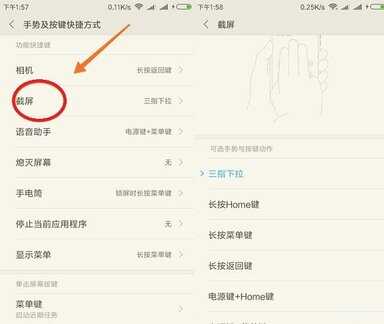
2、【功能栏目】
这个也是超级快捷,只需在想要进行截图的页面里边,在底部往上滑就可以看见功能栏目,你直接点击【截屏】即可。
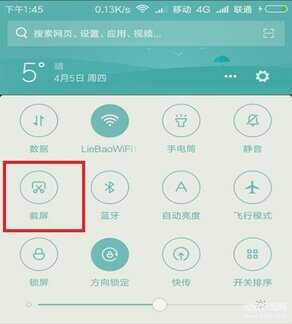
3、【长截图】
任选一种截图的方式,进行页面截图然后你就直接点击右上角的截图,进去里边你会在左下角看见一个截长图的功能,直接点击然后就可以进行长截图达截到你想要的内容之后你就可以点击页面下方的结束长图然后等待进行之后就完成了。
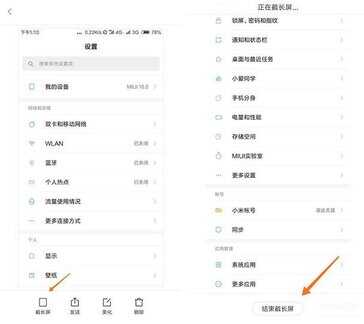
4、【语音】
通过语音来截图,在设置中开启你的手机语音助手,然后选择【长按home键】选择对应的选项【小爱同学】当你需要的时候你可以对它截图就可以了,不止是能截图还可以进行设置各种操作。
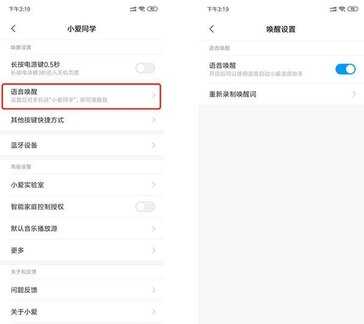
5、【悬浮球】
当然还有我们的悬浮球啦,很多人看见这个的第一反应该就是烦人,但是其实你要是会用悬浮球的话,它不止是可以用来截图还有很多的功能设置都可以通过它来快捷完成。
【设置】——【更多设置】——【悬浮球】——【打开悬浮球】
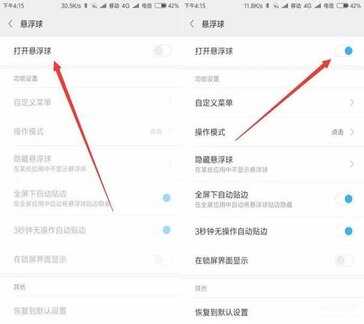
以上就是小米手机的5种截图法,米粉们最常用的是第几种呢?那要是还没有尝过的小伙伴都可以试试。那还有更好的截图法大家也可以进行留言一起分享。








